Mitä tehdä, jos Outlook antaa virheen, jolla ei ole yhteyttä Microsoft Exchange -sovellukseen

- 3204
- 873
- Tyler Kozey
Outlook on Microsoftin toimittama sähköpostisovellus. Sen kautta voit kerätä kirjeenvaihtoa eri tileiltä: Mail, Yandex, Google, Lajittele se, vastaa kätevästi kirjaimiin. Useimmiten yritykset käyttävät tällaista palvelua. Joskus epäonnistumisia tapahtuu, ja ohjelma antaa virheen, jonka mukaan palvelimen ja asiakkaan välistä yhteyttä ei ole muodostettu. Yritämme selvittää, miksi tällainen väärinkäsitys tapahtuu.
TÄRKEÄ. Outlook 2016 -sovelluksessa vaihdettava version kokoonpano tapahtuu automaattisesti toisin kuin Outlook 2010, jossa parametrit muuttuvat manuaalisesti.
Outlook -virhekorjausalgoritmi "puuttuu yhteys Microsoft Exchange".
Tili
Yleensä palvelimen ja postilaitoksen välisen erottelun syy on virheellinen tiliparametrien asennus.
Vanhan poistaminen
- Sulje väliaikaisesti näkymät.
- Avaa ohjauspaneeli (on helpointa päästä Windows 8: een tai uudempaan, jos valitset vastaavan lauseen ”haku” - ikkuna, jolla on klassinen käyttöliittymä) avataan).
- Seuraavaksi tarvitsemme osan "Käyttäjien tilit", nimittäin "Mail" -välilehti.
- Valitse ikkunasta "Useiden kokoonpanojen asettaminen" - "Show", valitse vanha tietue ja napsauta "Poista".
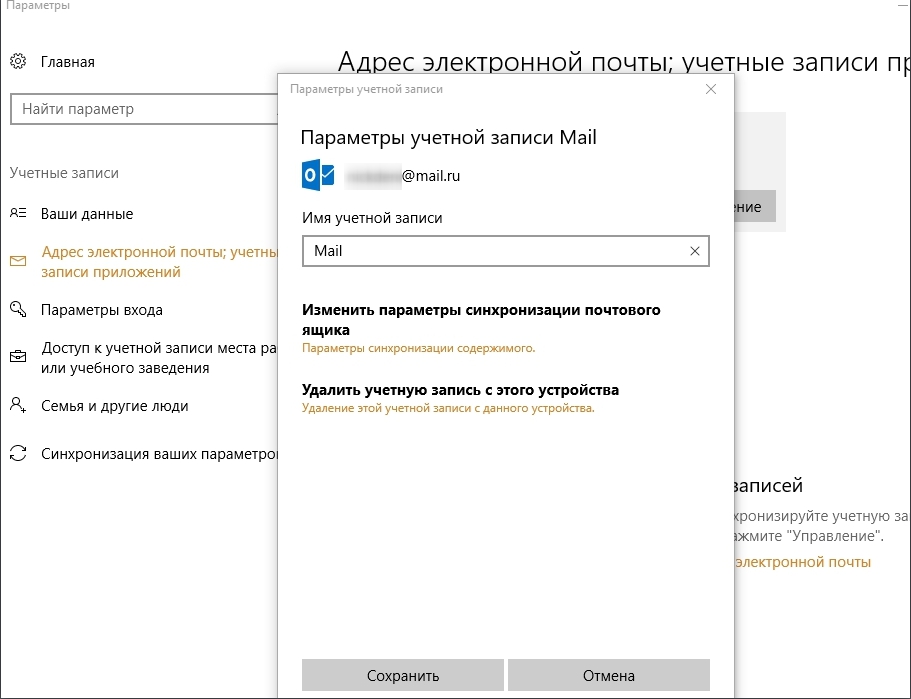
Uuden luominen
- Aluksi sama polku: "Ohjauspaneeli" - "Tilit" - "Mail".
- Nyt valitsemme "Tilien ja luetteloiden asettaminen" ja lopetamme "Luo" -välilehden.
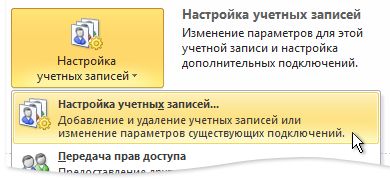
- Nyt juhlimme yläkohtaa ympyrällä, koska olemme kiinnostuneita e -mailista.
- Painettuaan "Seuraava" lomake tulee näkyviin, mutta kaikki linjat eivät ole kiinnittyviä. Täällä sinun on aktivoitava alaviiva "asetettu manuaalisesti".
- Nyt valitsemme "Microsoft Exchange Server tai yhteensopiva palvelu", kirjoita rivi "palvelin": Exchange2010.X.ru, missä x on verkkotunnuksesi nimi. Joissakin tapauksissa se vain auttaa sopimaan x.rulla. Rivi "Käyttäjänimi" on kirjautumissasi vaihtoon, voit rajoittaa itsesi omaan nimesi ja sukunimesi, jotta et unohda myöhemmin.
- Napsauta "Muut asetukset" ja "Connection" -välilehti ja aseta merkinnät vastapäätä "paikallista verkkoa" ja "yhteys Microsoft Exchange -sovellukseen HTTP: llä".
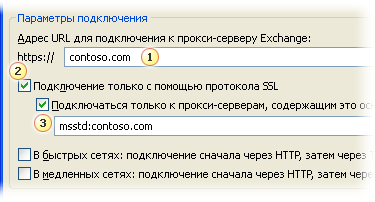 Jälkimmäinen tarkoittaa, että pääset postisi tietokoneelta ja kannettavasta tietokoneesta tai älypuhelimesta jopa ilman Internet -yhteyttä.
Jälkimmäinen tarkoittaa, että pääset postisi tietokoneelta ja kannettavasta tietokoneesta tai älypuhelimesta jopa ilman Internet -yhteyttä. - Avaa "Proxi Server" -parametrit ja aja IT Exchange2010 uudelleen.X.rulla. Nyt voit napsauttaa "Seuraava". Ikkuna "Onnittelut tulee näkyä, esit kaikki tiedot onnistuneesti".
- Napsauta "Valmis" ja yritä avata Outlook. Oikean asennuksen jälkeen virheilmoituksen tulisi kadota, ja on mahdollista palata työskentelemään ohjelman kanssa.
Vanhentunut versio
Jos asettamisen jälkeen, kun yrität muodostaa yhteyden, ei ole vielä mahdollista muodostaa yhteyttä Exchange -palvelimeen, ehkä sen versio on vanhentunut eikä ole yhteensopiva Outlookin kanssa. Tässä tapauksessa vain yrityspostia valvova verkon järjestelmänvalvoja voi auttaa sinua. Postiasiakkaan versio vuodelta 2016 ei voi korreloida Exchange 2007: n ja aikaisemman kanssa.
Mitä tehdä Outlook 2016: n kanssa
Edellä mainittiin, että yhteyden määrittäminen Outlook 2016: een on mahdotonta määrittää - oletetaan, että tämän pitäisi tapahtua automaattisesti AutoDiscover -palvelun kustannuksella. Jos jokin meni pieleen ja näet saman virheen, sinun tulee jälleen ottaa yhteyttä järjestelmänvalvojaan. Hänen on asetettava parametrit oikein automaattisen kauppatoiminnon parametrit.
Tietojen tarkistus
Banaali, mutta kuitenkin posti -asiakkaan ja palvelimen välisen erimielisyyden yleinen syy voi syöttää virheellisten tietojen syöttämiseen: Kirjaudu sisään tai salasana. Ennen kuin suoritat joitain toimenpiteitä virheen poistamiseksi, kirjoitatko todella olemassa olevan salasanan ja onko se muuttunut, jos posti on yritys.
- « Yhdistämme Beeline TV hen ja suoritamme asetukset yksin
- Virheen poistamista ei voida kytkeä Windows -palveluun »

